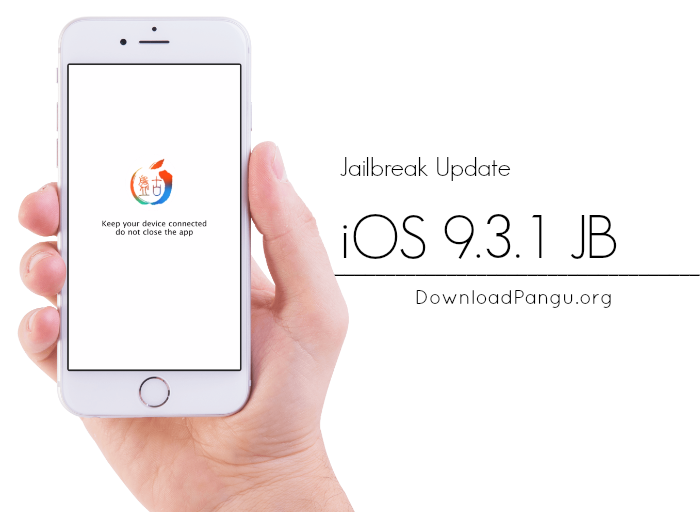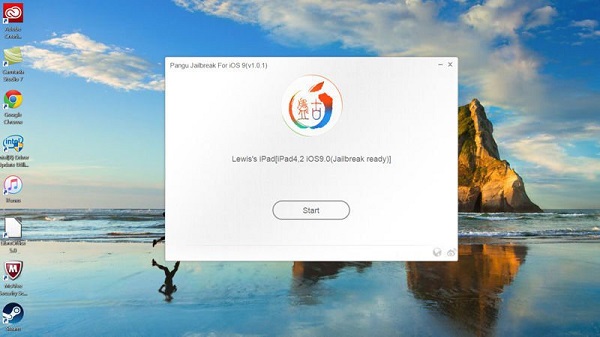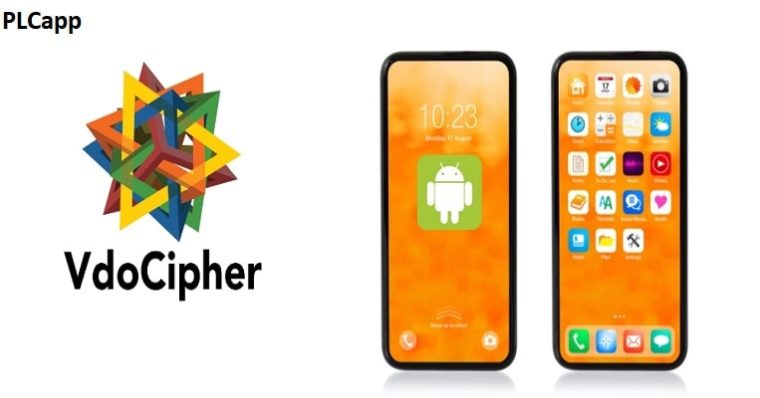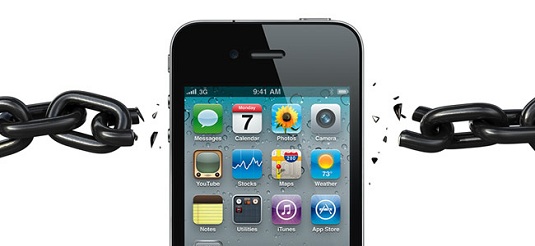
جیلبریک چیست و چه کاربردی دارد؟
دسامبر 6, 2017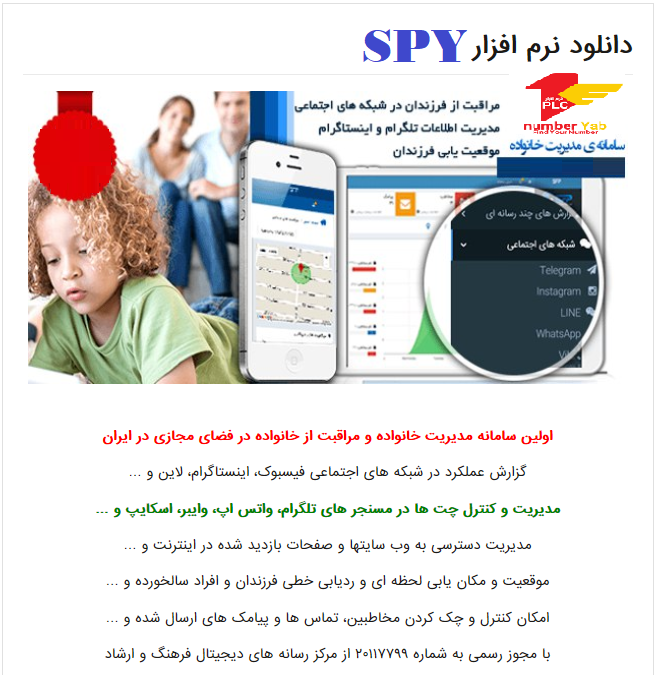
ردیابی در تلگرام را چگونه انجام دهیم
دسامبر 10, 2017جیلبریک کردن آیفون یابه عبارتی دیگر جیلبریک کردن iOS، میتواند عملی با ریسک بالا باشد به همین خاطر به همه توصیه نمیکنیم؛ اما اگر شما با جیلبریک کردن به دنبال آزادی عمل بیشتر هستید، تا محدودیتهای شرکت اپل برای شما بی معنی شود و امکان نصب برنامههای غیررسمی را داشته باشید ، جیلبریک کردن بهترین گزینه برای شما خواهد بود.
جیلبریک کردن به دوسته تقسیم میشود : Tethered و Untethered
روشی که جیلبریک کردن توسط مجموعهای از افراد ایجاد می شود شما مجبور خواهید شد تا دستگاه خود را به کامپیوتر متصل کنید و با اجرای یک اپلیکیشن مخصوص، دستگاه شما در حالت جیلبریک قرار میگرفت. اما اگر بعد از آن دستگاه خود را خاموش یا حتی ریاستارت میکردید، جیلبریک کردن شما از آن پاک میشد و مجبور بودید تا تمامی پروسه نصب را بار دیگر تکرار کنید. این موضوع همچنین به این معنی بود که دستگاه iOS شما در این حالت کاملا غیرقابل استفاده بود.
خوب مطمعنا این روش از جیلبریک کردن دستگاه، برای افراد کاربرد مناسبی نداشت؛ چراکه بیشتر افراد دوست داشتند تا دستگاه آنها کاملا جیلبریک شده باشد و حتی با خاموش کردن آن نیز بتوانند این حالت را حفظ کنند. در این زمان بود که شیوه Untethered وارد شد تا تغییر بزرگی را به دنیای محصولات جیلبریک شده بیاورد. در این روش، حتی اگر دستگاه خود را خاموش کنید نیز حالت جیلبریک در محصول شما باقی میماند. گفتنی است برای افرادی که به دنبال جیلبریک کردن iOS 8 و iOS 9 هستند، این روش در دسترس خواهد بود.
آموزش جلبریک کردن iOS 9 را برای آیفون و آیپد
بریا این کار ابتدا باید نرمافزار Pangu 9 دریافت و نصب کنید تا که بتوانید آیفون، آیپد و آیپاد تاچهایی که با iOS 9.0، iOS 9.0.1 و iOS 9.0.2 را جیلبریک کنید. اگر شما که از iOS 9.1 استفاده میکنید، باید این نسخه از برنامه را برای کامپیوتر خود دریافت کنند.
لازم به ذکر است که مراحل زیر، برای این نسخه نیز همچون Pangu 9 خواهد بود و تفاوتی با آن ندارد. پس میتوانید با دنبال کردن این مراحل، دستگاه iOS 9.1 خود را نیز جیلبریک کنید. اما افرادی که از iOS 9.2 استفاده میکنند، باید همچنان برای انتشار جیلبریک مناسب آن صبر کنند؛ چراکه گروههای جیلبریک کننده، هنوز موفق نشدهاند تا ضعف موردنیاز خود را در این نسخه پیدا کنند.
برنامه Pangu 9 که از آن برای جیلبریک iOS استفاده میکنیم، با دستگاههای زیر سازگار است:
• آیفون 6s، آیفون 6s پلاس، آیفون 6، آیفون 6 پلاس، آیفون 5s، آیفون 5c، آیفون 5، آیفون 4s
• آیپد 4، آیپد 3، آیپد 2، آیپد مینی 4، آیپد مینی 3، آیپد مینی 2، آیپد مینی 1، آیپد ایر 2، آیپد ایر 1
• آیپاد تاچ 6 و آیپاد تاچ 5
شما با استفاده از نسخه ویندوز برنامه Pangu 9 خواهید توانست جلبریک را انجام دهید :
1.نسخه پشتیبان از اطلاعات بگیرید
برای انجام این کار که ریسک بالایی دارد ابتدا بکآپ (نسخه پشتیبان) از اطلاعات ضروری خود بگیرید . این کار میتواند از طریق ابزار موجود در آیتیونز یا حتی iCloud انجام شود. اگرچه بسیاری از کاربران سرویس جیلبریک Pangu 9 بسیار از عملکرد آن راضی بودهاند، اما بهتر است اطلاعات ضروری و حیاتی خود را با ریسک پاک شدن مواجه نکنید. ممکن است در طول نصب نرمافزار جیلبریک، موردی با مشکل مواجه شود و از شما درخواست کند تا گوشی خود را کاملا پاک کنید. در این صورت بهتر است یک نسخه پشتیبان از اطلاعات ضروری خود داشته باشید. روش این کار نیز اهمیتی ندارد. میتوانید این کار را بهصورت دستی یا از طریق نرمافزاری انجام بدهید.
2.دانلود نرمافزار Pangu 9 برای ویندوز
دومین مرحله دریافت برنامه Pangu 9 است.توجه داشته باشید که نرمافزار آیتیونز (iTunes) در کامپیوتر شما نصب شده باشد. در روند کاری به آن نیازی نخواهیم داشت، اما فایلهای نصبی آن برای برنامه Pangu 9 نیاز هستند.
3.غیرفعال کردن موارد امنیتی
اگر بخواهیم به صورت دقیق و کامل جیبلبریک را انجام دهیم باید تمامی موارد امنیتی را از سر راه آن بردارید. پس این کار را با غیرفعال کردن رمز عبور، تاچ آیدی (اسکنر اثرانگشت) و همچنین سرویس Find my iPhone آغاز کنید.
4. برنامه Pangu 9 اجرا کنید
بعد از انجام موارد بالا و بعد از دانلود برنامه Pangu 9، روی کامپیوتر خود فایلی با پسوند .exe را اجرا کنید.بهتر است برای اجرا کردن نرم افزار راست کلیک کنید و بروی گزینه Run ad administrator کلیک کرده و اجرا کنید تا از مشکلات سطح دسترسی در ویندوز جلوگیری کنیم. درواقع با اجرای برنامه در حالت ادمین، دیگر با اینگونه از مشکلات مواجه نمیشوید و روند جیلبریک کردن دستگاه iOS سریعتر پیگیری میشود. کاربران Mac نیز میتوانند بهراحتی روی فایل کلیک کنند.
5.متصل کردن آیفون به کامپیوتر
وقتی که برنامه را اجرا کرید آیفون خود را از طریق کابل به کامپیوتر متصل کنید سپس درصورتی که برنامه Pangu 9 باز باشد بهصورت خودکار دستگاه شما را تشخیص میدهد. بعد از اینکه دستگاه شما تشخیص داده شد، کافی است گزینه Start را بزنید تا روند جیلبریک کردن دستگاه شما آغاز شود.
6.دستگاه را بروی حالت پرواز (Airplane Mode) قرار دهید
گزینه Start، بزنید حال شما بهراحتی میتوانید مراحلی که نرمافزار از شما درخواست میکند را جلو ببرید. البته در قسمتی از روند جیلبریک، باید دستگاه خود را روی حالت پرواز قرار بدهید. این کار نیز میتواند از طریق دسترسی به کنترل سنتر (کشیدن صفحه از پایین به بالا) انجام بگیرد. البته این قابلیت از طریق بخش تنظیمات نیز در دسترس شما است.
7.خاموش و روشن شدن گوشی
عبارتی با نام Jailbreak completed برای شما نمایان میشود دستگاه شما جیلبریک شده است. بعد از خاموش و روشن شدن، نرمافزار Cydia را مشاهده خواهید کرد که درواقع همان نسخه جیلبریک شده اپ استور اپل است.
8. Cydia باز کنید و دانلود موارد ضروری
هنگامی که جیلبریک تمام شد Cydia را باز کنید تا تنظیمات ضروری انجام شود. توجه داشته باشید که این کار بسیار مهم است . هنگامی که این برنامه تنظیمات موردنیاز را انجام داد، شما آزاد هستید تا برنامهها و دیگر ویژگیهایی که توسط جامعه جیلبریک ارائه میشود را روی آیفون یا آیپد خود دانلود کنید.
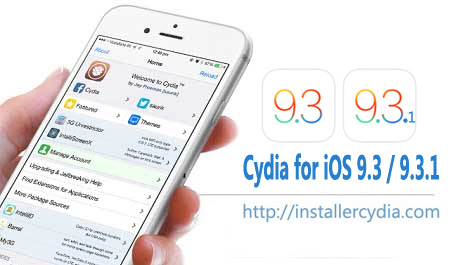
یک هشدار: ممکن است ویژگیهای جدید یا اپلیکیشنهایی که در Cydia دانلود میکنید، با iOS 9 سازگار نباشند و باعث خروجی ناگهانی از برنامه شوند. همچنین عملکرد دستگاه با استفاده از این برنامهها بسیار کند میشود. اما میتوانید لیستی از برنامههای سازگار با iOS 9 را در این لینک مشاهده کنید.
در انتها پیشنهاد می کنم در صورت تمایل مقاله مربوط به افزایش امنیت آیفون را نیز مطالعه نمایید.